Planos compatíveis com esse recurso: Enterprise
Adicionar ou negar acesso ao conteúdo do artigo para contas de equipe, grupos de contas de equipe, contas de leitor e grupos de leitores no Knowledge base portal ou Knowledge base site.
Acessando o controle de acesso ao artigo
Navegue até o artigo desejado no editor de documentação.
Clique no ícone Mais () no cabeçalho do artigo e clique em Segurança.
Existem duas opções para escolher
Um painel Atribuir acesso ao conteúdo aparecerá.
Você pode gerenciar o acesso ao artigo para contas de equipe ou leitores.
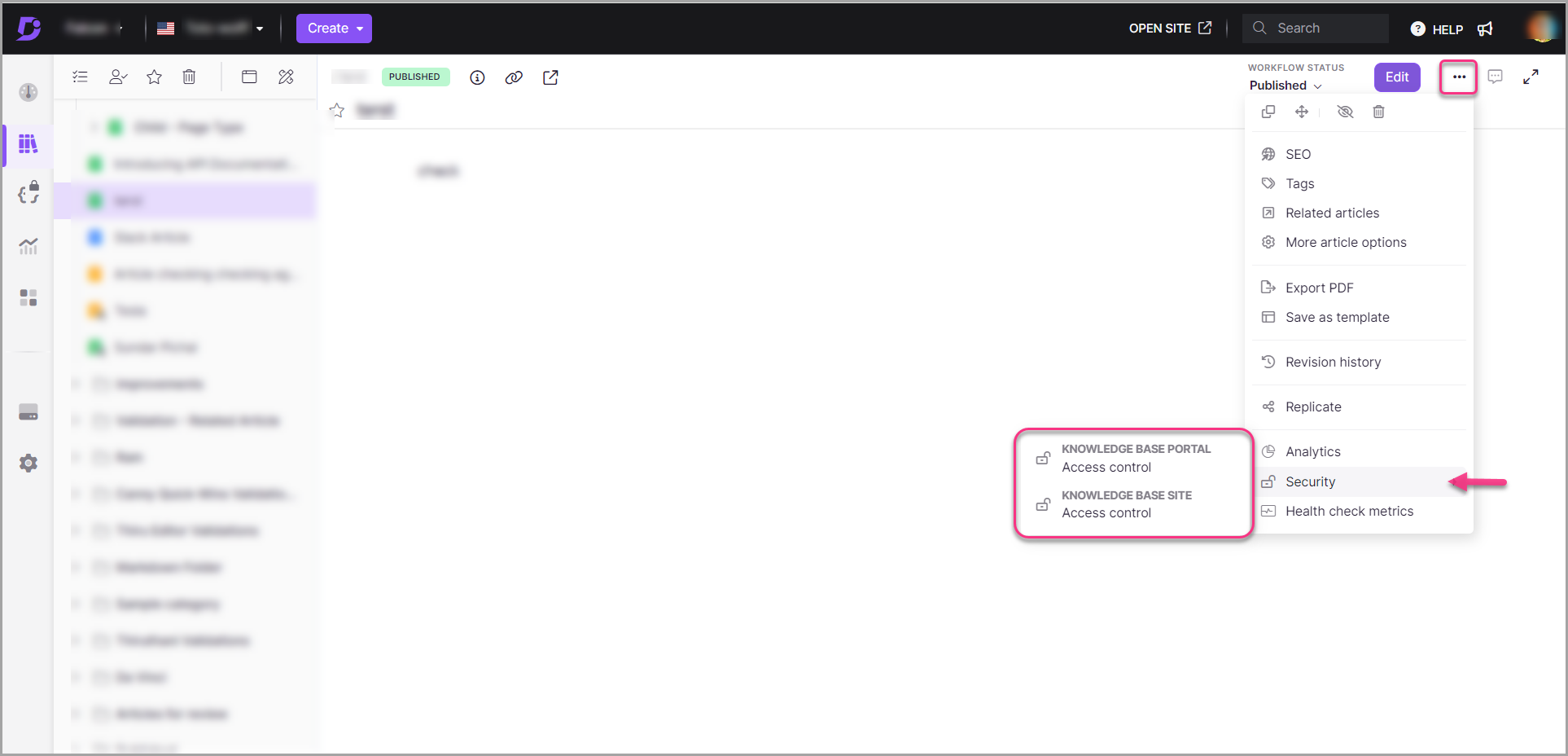
Portal da base de conhecimento
Para alterar o acesso ao artigo no portal, selecione o controle de acesso ao portal da base de conhecimento.
Para contas de equipe e grupos de contas de equipe
O acesso ao portal refere-se ao acesso por meio do qual o conteúdo do artigo e as configurações do artigo são atualizados ou excluídos.
O painel Atribuir acesso ao conteúdo: portal da base de conhecimento é exibido com a lista de contas de equipe existentes.
Se nenhuma conta estiver listada, clique em Atribuir acesso ao artigo para atribuir membros da equipe.
Selecione a conta de equipe desejada e clique em Aplicar.
Na seção Conta de equipe , você pode executar operações como Editar, Negar e Remover.
Feito isso, clique em Acesso ao local.
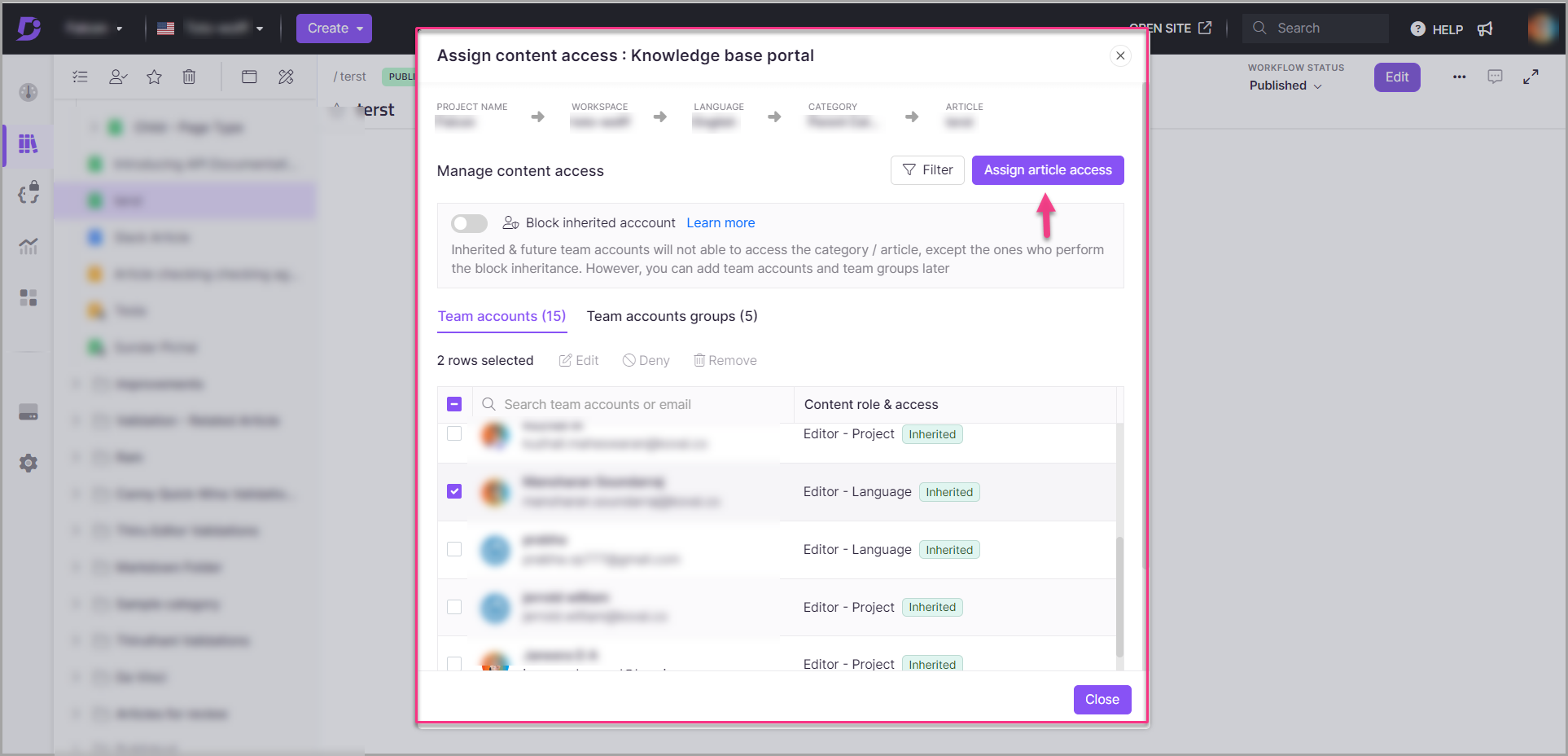
Site da base de conhecimento
Para alterar o acesso ao artigo no site, selecione o controle de acesso ao site da base de dados de conhecimento.
Para leitores e grupos de leitores
O acesso ao site refere-se ao acesso à visualização do artigo publicado no site privado ou misto da base de dados de conhecimento.
Por que essa opção está inativa?
Essa opção ficaria inativa (esmaecida) se o acesso ao site da base de dados de conhecimento estivesse definido como Public.
O painel Atribuir acesso ao conteúdo: site da base de dados de conhecimento é exibido com a lista de leitores existentes.
Se nenhum leitor estiver listado, clique em Atribuir acesso ao artigo para atribuir contas de leitor.
Selecione a conta de leitor desejada e clique em Aplicar.
Na seção Leitores , você pode executar operações como Negar e Remover.
Feito isso, clique em Acesso ao local.
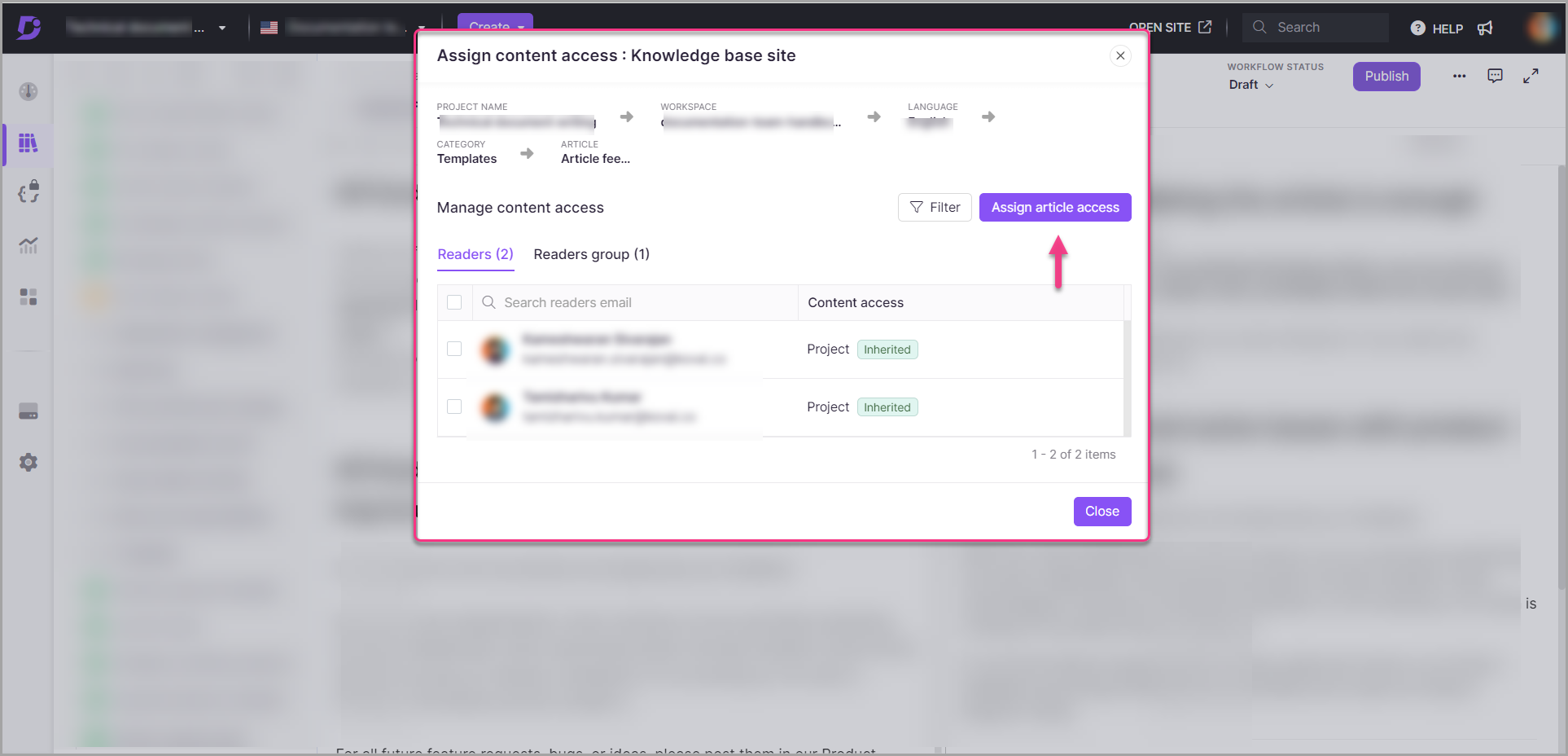
Perguntas frequentes
Depois que o acesso ao portal da base de conhecimento é negado para uma conta ou grupo de equipe, como ele pode ser restaurado?
Se o acesso for negado para uma conta de equipe, a conta de equipe não será listada. Para restaurar o acesso, clique em Atribuir acesso ao artigo e adicione a mesma conta de equipe novamente.
Depois que o acesso ao site da base de dados de conhecimento é negado para um leitor ou grupo, como ele pode ser restaurado?
Se o acesso for negado para uma conta de leitor, a conta de leitura não será listada. Para restaurar o acesso, clique em Atribuir acesso ao artigo e adicione a mesma conta de leitor novamente.
Posso dar acesso a uma categoria inteira a uma conta de equipe e ainda restringir o acesso a artigos específicos dentro dessa categoria?
Sim, no Document360, você pode conceder acesso a uma categoria inteira a uma conta de equipe e ainda restringir o acesso a artigos específicos dentro dessa categoria.
Como faço para negar o acesso a um artigo específico para uma conta de equipe?
Para negar o acesso a um artigo específico para uma conta de equipe, siga estas etapas:
No portal da base de dados de conhecimento, navegue até o artigo específico e clique no ícone Mais () no cabeçalho do artigo.
Navegue até Segurança > Portal da base de conhecimento.
A lista de contas de equipe aparecerá.
Passe o mouse sobre a conta de equipe desejada e clique no ícone Negar ().
Como concedo acesso a uma categoria para uma conta de equipe?
Para conceder acesso a uma categoria para uma conta de equipe,
Navegue até a categoria à qual você deseja conceder acesso no portal da base de conhecimento.
Clique Mais ícone () > Segurança > Portal da base de conhecimento > Atribuir acesso à categoria.
Selecione a conta de equipe desejada e clique em Aplicar.
Posso gerenciar o acesso no nível do artigo de forma independente dentro de uma categoria?
Sim, o Document360 permite que você gerencie o acesso no nível do artigo de forma independente dentro de uma categoria. Você pode conceder ou negar acesso a artigos específicos, mesmo que o usuário tenha acesso a toda a categoria.
O que acontece se eu negar o acesso a um artigo que faz parte de uma categoria à qual o usuário tem acesso?
Se você negar o acesso a um artigo específico, o usuário não poderá visualizar ou interagir com esse artigo, mesmo que tenha acesso ao restante da categoria. As restrições aplicadas no nível do artigo substituirão as permissões de nível de categoria para esse artigo específico.
Por que não consigo ver a estrutura da categoria e do artigo no site da base de dados de conhecimento como ela aparece no portal?
Se você não conseguir ver a estrutura da categoria e do artigo no site da base de conhecimento, pode ser devido às configurações de acesso ao JWT. Se o grupo de leitores não tiver acesso a categorias específicas, essas categorias não ficarão visíveis para eles.
Para resolver isso, verifique se o acesso correto ao conteúdo foi concedido ao grupo de leitores. Se o problema persistir, entre em contato com nossa equipe de suporte para obter assistência.
Como posso configurar um artigo público enquanto mantenho todos os outros privados no site da base de conhecimento?
Você pode configurar um único artigo como público, mantendo todos os outros artigos privados em um projeto misto , seguindo estas etapas:
Defina o acesso ao site de espaço de trabalho como público:
Navegue até Configurações () na barra de navegação esquerda no Portal da base de conhecimento.
No painel de navegação esquerdo, navegue até Usuários e segurança > Acesso ao local.
Localize a área de trabalho em que o artigo desejado é criado.
Defina o Acesso ao local desse espaço de trabalho como Public.
Configure todos os outros artigos como privados:
Navegue até a seção Documentação ().
Para cada artigo ou categoria que você deseja manter privado.
Passe o mouse sobre o artigo ou categoria e clique no ícone Mais ().
Selecione Segurança > Site da base de conhecimento.
No painel Atribuir acesso ao conteúdo , escolha Private e clique em Fechar.
Certifique-se de que o artigo que você deseja tornar público permaneça no modo Public acesso.
Ao fazer isso, apenas o artigo especificado será acessível ao público, enquanto todos os outros permanecerão privados.
